
Adobe Bridgeで簡単リネーム
Adobe Bridge使ってますか?
デザイナーの皆さん、Adobe Bridge(以下 Bridge)使っていますか?
Creative Cloud を契約するとしれっと使えるようになっているアプリですが、PhotoshopやIllustratorなどと比べると影が薄いので何に使うかわからない方もいるかも知れません。
でもこのアプリ、デザインに役立つ機能がたくさんあるんです。
その中でも私がよく使う機能の一つ「ファイル名をバッチで変更」を紹介します。
神機能「ファイル名をバッチで変更」
どんな機能かというと文字通りなのですが、複数のファイルの名前を一括で変えることができます。
しかも名前のルールも細かく設定できるので、デザインに使った画像をコーディング用に整えるときなどにとても重宝します。
使い方
まずはBridgeを開いてください。
BridgeはFinder(Windowsならエクスプローラー)を高機能化したようなものなので、画面は複雑に見えますができることはすぐに分かると思います。
Bridgeでリネームしたいファイルのあるフォルダを開きます。
そしてリネームしたいファイルを全部選択して、メニューバーの「ツール」から「ファイル名をバッチで変更」を選択

するとこのようなパネルが開いたかと思います。
この中の「新しいファイル名」の部分を変更していきましょう。
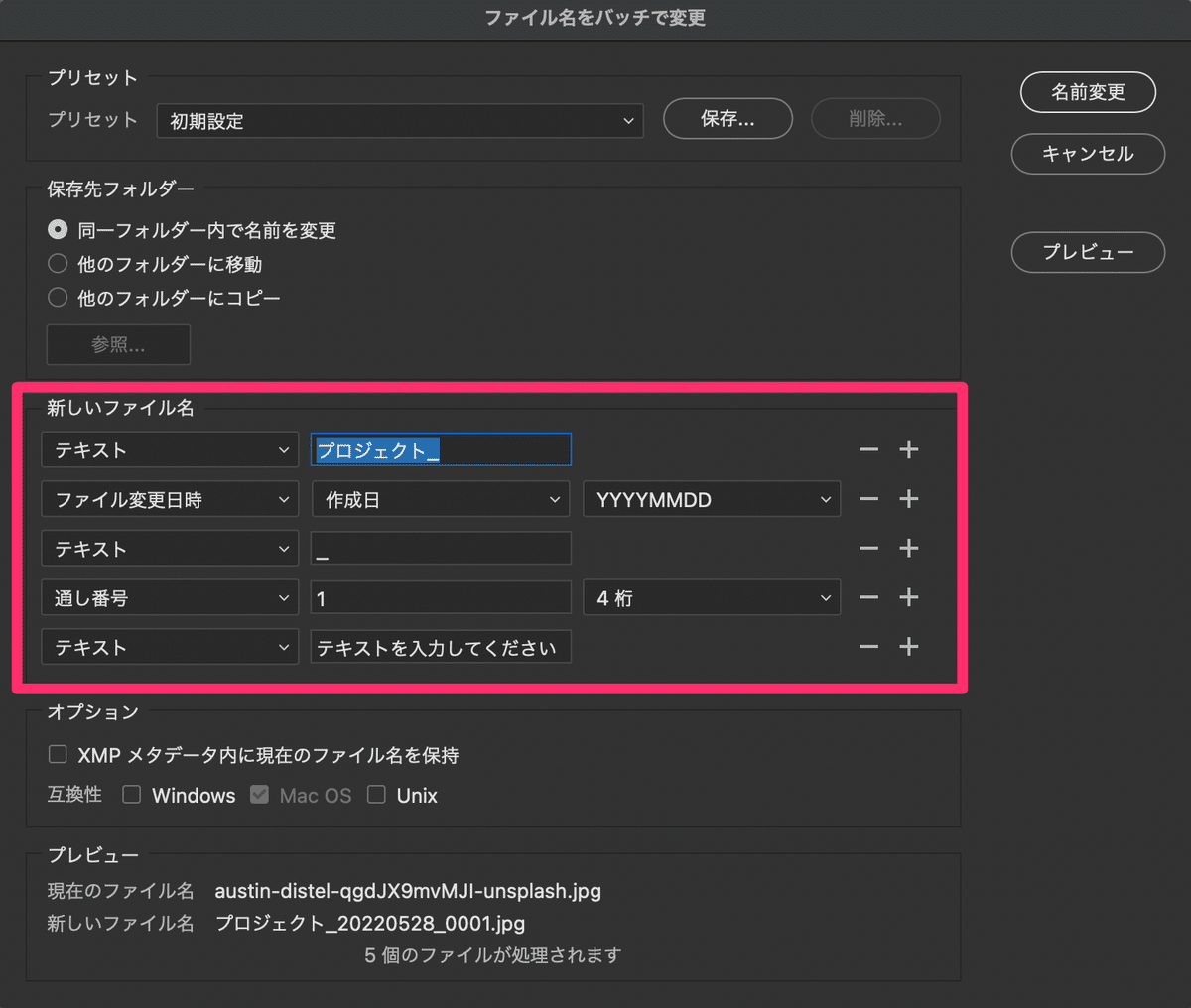
左のプルダウンメニューでファイル名になる文字のカテゴリを選択。
真ん中と右のセクションで詳細な文字を設定
上から順につながるようなファイル名が生成される
という流れです。
右の「-+」で項目を削除したり追加したりできます。
こちらの例では、
「Sample_[通し番号]_[幅]x[高さ].jpg」というファイル名になります。

右上のプレビューボタンを押せば、それぞれのファイルの名前がどのように変わるのかも確認できます。
あとは、名前変更をクリックすれば完了です。
簡単ですね。
この記事が気に入ったらサポートをしてみませんか?
